nginx rtmp直播无延迟_5 分钟完成 Nginx 直播服务部署(直播 + 分流 + 画面水印)
最近帮朋友的公司部署了一套分流+水印的直播系统。顺手打包成docker镜像,方便大家需要用到的时候开箱即用,不需要百度一些零碎的文章,也可做简单的直播服务,只需调整配置文件便可达到你的需求.
需求
将直播流分流到两个云厂商的直播云,一个有水印,一个无水印。使用hls播放。朋友需求的拓扑示意图:
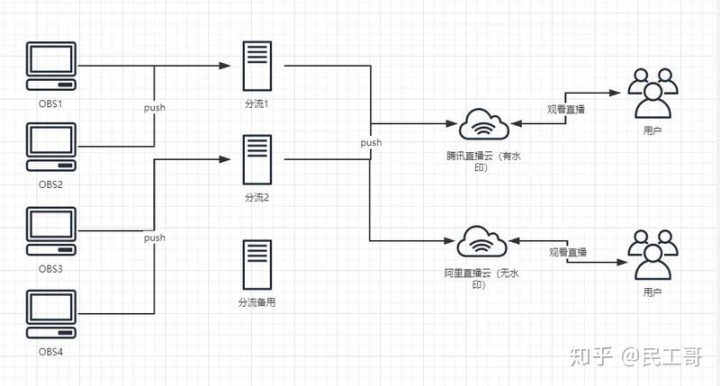 当前拓扑示意图(阿某云和腾讯云不方便放出推流和拉流地址,有兴趣的同学可以去申请玩一下)
当前拓扑示意图(阿某云和腾讯云不方便放出推流和拉流地址,有兴趣的同学可以去申请玩一下)
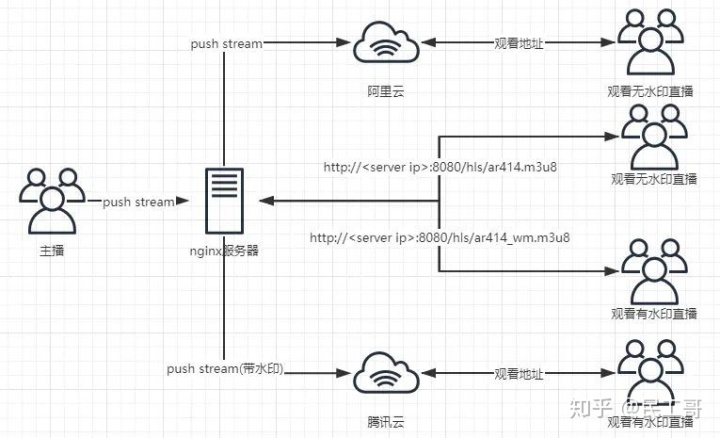
docker-nginx-rtmp-ffmpeg
基于docker-nginx-rtmp进行配置部署,这篇文章的意义是实现直播分流及直播画面水印.
- Nginx 1.16.1(从源代码编译的稳定版本)
- nginx-rtmp-module 1.2.1(从源代码编译)
- ffmpeg 4.2.1(从源代码编译)
- 已配置好的nginx.conf
- 只支持1920*1080
- 实现两路分流
- 本机
- 直播云(例:阿某云、腾讯云、ucloud)
- 实现直播水印效果
- 水印图片存放位置(容器内):/opt/images/logo.png
部署安装
1. 安装docker
$ yum -y install docker
#安装docker
$ systemctl enable docker
#配置开机启动
$ systemctl start docker
#启动docker服务
2. 拉取docker镜像并运行
$ docker pull ar414/nginx-rtmp-ffmpeg
$ docker run -it -d -p 1935:1935 -p 8080:80 --rm ar414/nginx-rtmp-ffmpeg
3. 推流地址(Stream live content to):
rtmp://<server ip>:1935/stream/$STREAM_NAME
4. SSL证书
将证书复制到容器内,并在容器内修改nginx.conf配置文件,然后重新commit(操作容器内的文件都需要重新commit才会生效)
listen 443 ssl;
ssl_certificate /opt/certs/example.com.crt;
ssl_certificate_key /opt/certs/example.com.key;
5、OBS配置
Stream Type:Custom Streaming Server
URL:rtmp://<server ip>:1935/stream
Stream Key:ar414
配置图片
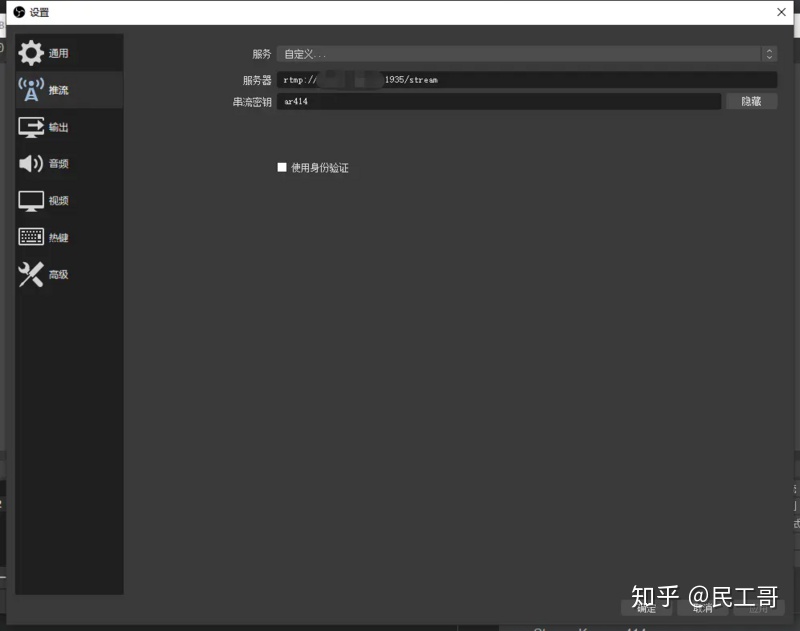
6、观看测试
HLS播放测试工具:http://player.alicdn.com/aliplayer/s… (如果配置了证书则使用https)
7、HLS播放地址
RTMP测试工具:PotPlayer
8、RTMP播放地址
- 无水印:rtmp://
:1935/stream/ar414 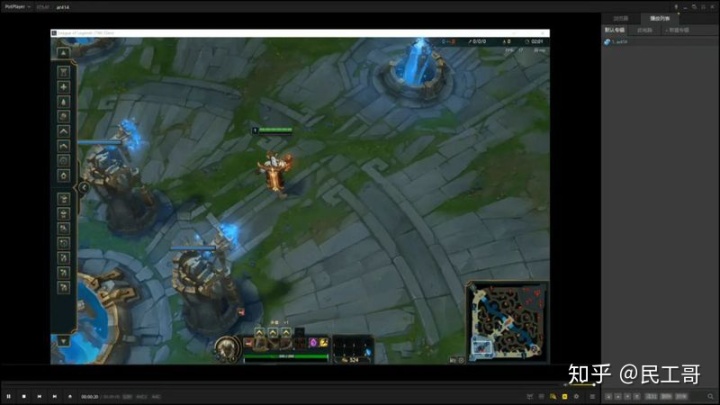
- 有水印:需要分流到其他服务器上
page_facing_up:配置文件简解(分流、水印及水印位置)
完整配置文件:https://github.com/ar414-com/
9、RTMP配置
rtmp {
server {
listen 1935; #端口
chunk_size 4000; #RTMP 直播流配置
application stream {
live on;
#添加水印及分流,这次方便测试直接分流到当前服务器hls
#实际生产一般都分流到直播云(腾讯云、阿某云、ucloud)
#只需把需要分流的地址替换即可
#有水印:rtmp://localhost:1935/hls/$name_wm
#无水印:rtmp://localhost:1935/hls/$name
exec ffmpeg -i rtmp://localhost:1935/stream/$name -i /opt/images/ar414.png
-filter_complex "overlay=10:10,split=1[ar414]"
-map '[ar414]' -map 0:a -s 1920x1080 -c:v libx264 -c:a aac -g 30 -r 30 -tune zerolatency -preset veryfast -crf 23 -f flv rtmp://localhost:1935/hls/$name_wm
-c:a libfdk_aac -b:a 128k -c:v libx264 -b:v 2500k -f flv -g 30 -r 30 -s 1920x1080 -preset superfast -profile:v baseline rtmp://localhost:1935/hls/$name;
}
application hls {
live on;
hls on;
hls_fragment 5;
hls_path /opt/data/hls;
}
}
}
如果需要推多个直播云则复制多个 exec ffmpeg即可 如下:
application stream {
live on;
#分流至本机hls
exec ffmpeg -i rtmp://localhost:1935/stream/$name -i /opt/images/ar414.png
-filter_complex "overlay=10:10,split=1[ar414]"
-map '[ar414]' -map 0:a -s 1920x1080 -c:v libx264 -c:a aac -g 30 -r 30 -tune zerolatency -preset veryfast -crf 23 -f flv rtmp://localhost:1935/hls/$name_wm
-c:a libfdk_aac -b:a 128k -c:v libx264 -b:v 2500k -f flv -g 30 -r 30 -s 1920x1080 -preset superfast -profile:v baseline rtmp://localhost:1935/hls/$name;
#分流至腾讯云
exec ffmpeg -i rtmp://localhost:1935/stream/$name -i /opt/images/ar414.png
-filter_complex "overlay=10:10,split=1[ar414]"
-map '[ar414]'-map 0:a -s 1920x1080 -c:v libx264 -c:a aac -g 30 -r 30 -tune zerolatency -preset veryfast -crf 23 -f flv rtmp://live-push.tencent.com/stream/$name_wm
-c:a libfdk_aac -b:a 128k -c:v libx264 -b:v 2500k -f flv -g 30 -r 30 -s 1920x1080 -preset superfast -profile:v baseline rtmp://live-push.tencent.com/stream/$name;
#分流至阿某云
exec ffmpeg -i rtmp://localhost:1935/stream/$name -i /opt/images/ar414.png
-filter_complex "overlay=10:10,split=1[ar414]"
-map '[ar414]' -map 0:a -s 1920x1080 -c:v libx264 -c:a aac -g 30 -r 30 -tune zerolatency -preset veryfast -crf 23 -f flv rtmp://live-push.aliyun.com/stream/$name_wm
-c:a libfdk_aac -b:a 128k -c:v libx264 -b:v 2500k -f flv -g 30 -r 30 -s 1920x1080 -preset superfast -profile:v baseline rtmp://live-push.aliyun.com/stream/$name;
}
10、水印位置
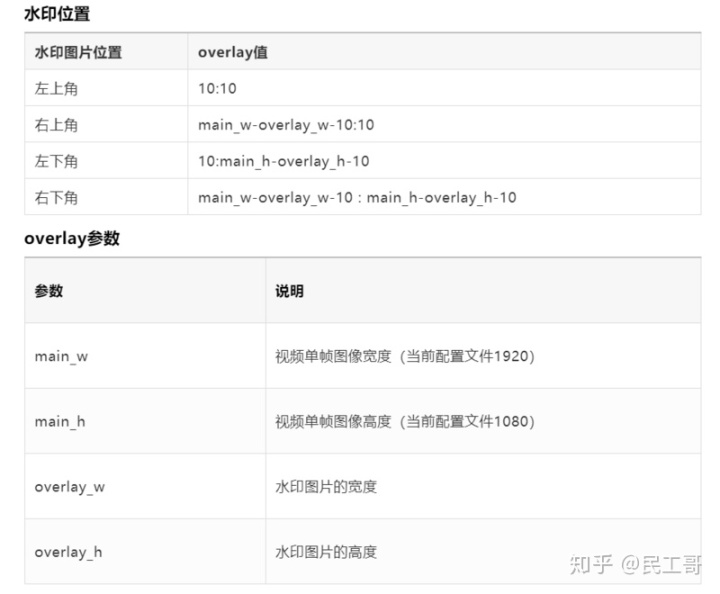
本文由 创作,采用 知识共享署名4.0 国际许可协议进行许可。本站文章除注明转载/出处外,均为本站原创或翻译,转载前请务必署名。最后编辑时间为: 2021/05/02 05:09
